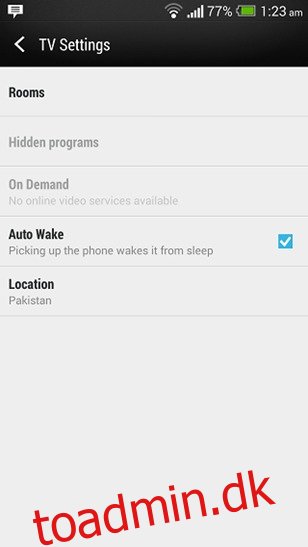Smartphone-producenter er begyndt at inkorporere nyere og nyere hardwarefunktioner i deres tilbud, der bliver ved med at udvide horisonten for, hvad din enhed kan. Da Google introducerede NFC som en indbygget protokol til Android, dukkede en masse nyttige apps op, som lader dig udnytte den nye funktion fuldt ud, fra øjeblikkelige betalinger til let mediedeling med andre egnede enheder. I disse dage er en anden funktion, som vi ser i nogle af de nyeste flagskibe, en indbygget IR Blaster, der gør det muligt for enheden at fungere som en fjernbetjening til TV, hjemmebiografer osv.
Selvom det er en meget nyttig funktionalitet at have, i betragtning af hvor mange IR-enheder vi normalt støder på i vores daglige liv, er problemet konfigurationen. HTC One er for eksempel et flagskib, der kommer med en indbygget tv-app til at gøre brug af IR Blaster, men standardindstillingerne er begrænset til tv, kabelboks og hjemmebiograf. Teknisk set betyder en IR Blaster, at enheden skal styre stort set alt, der kræver en infrarød stråle, men det vil telefonen ikke lade dig gøre. Det gode er, at der er en måde at konfigurere enhver IR-enhed til at fungere med HTC One, og jeg vil vise dig hvordan.
Før vi begynder, bemærk venligst, at jeg kun har prøvet og testet dette for HTC One ved hjælp af dens oprindelige tv-app. Jeg er sikker på, at der også kan være sådanne tricks til andre IR Blaster-udstyrede enheder, men indtil videre gælder denne guide kun for HTC-tilbuddet (jeg opdagede dette, da jeg prøvede at konfigurere mit kontorklimaanlæg med min HTC One, så du få essensen).
Grundlæggende er det, du skal gøre, at konfigurere en fjernbetjening med muligheden “producenten er ikke på listen”, så du kan få telefonen til at lære knapperne ved hjælp af IR-blasteren. Bemærk venligst, at du skal bruge den faktiske fjernbetjening til den enhed, du forsøger at konfigurere til opsætningen.
Start den oprindelige tv-app på din HTC One, gå til dens Indstillinger, og tryk på Rum.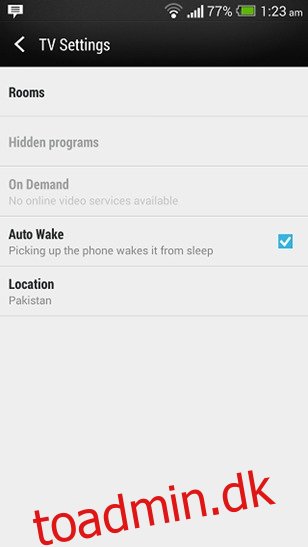
Tryk på +-tegnet på listen over konfigurerede rum for at tilføje et nyt, angiv et navn til dit nye rum (helst enhedsnavnet for let at huske), og tryk på Næste.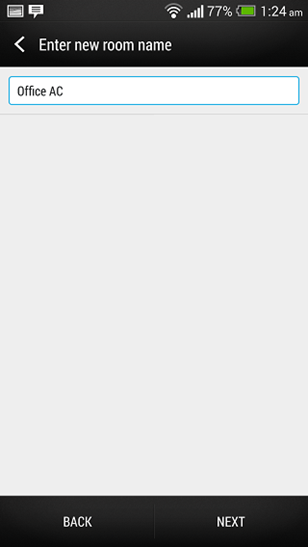
Vælg type enhed på næste skærmbillede. Da vi konfigurerer tingene manuelt, kan du vælge alt, hvad du vil fra de tilgængelige muligheder, selvom det ikke afspejler den enhed, du konfigurerer (jeg valgte TV til klimaanlægget).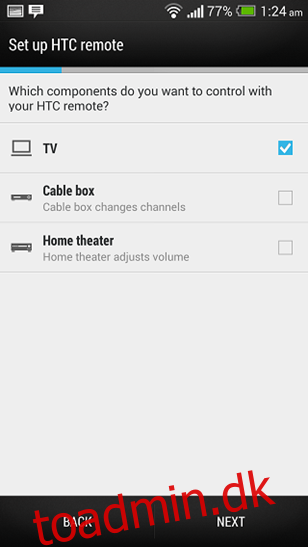
Du vil blive vist en lang liste over tv-producenter. Rul helt ned til bunden, og vælg Producent, der ikke er angivet. Tryk på Næste, når du er klar.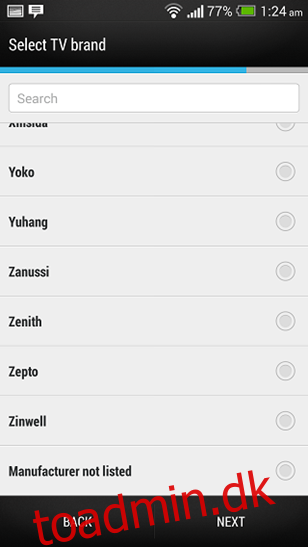
Du bliver bedt om at angive navnet på din enheds mærke. Giv alt, hvad du kan lide her – det er virkelig ligegyldigt.
Endelig er det tid til knapopsætningen. Da du tidligere valgte tv, vil du blive vist et layout, der ligner en fjernbetjening til tv. Du behøver ikke at konfigurere alle knapperne – kun dem, du har brug for.
Bemærk, at for konfigurationen skal du justere enhedens IR Blaster med enhedens egen fjernbetjening. HTC One viser et billede på skærmen for at guide dig, men billedet nedenfor skulle hjælpe dig med at få ideen.

Når knapopsætningen er fuldført, er din HTC One klar til at fjernbetjene enheden. Prøv det – det er faktisk meget sjovt at overraske folk, at du kan styre ting med din telefon, især hvis den er placeret et offentligt sted.
Har du flere nyttige tips til os i denne henseende? Efterlad os en kommentar nedenfor.